Vollständige Anleitung zum Konvertieren von MP4 in GIF in hoher Qualität
In diesem Artikel werden vier effektive Methoden zum Konvertieren von MP4 in GIF vorgestellt. Wir beginnen mit Offline- und Online-Konvertierungstools, mit denen Sie Ihre MP4-Dateien schnell und bequem in das GIF-Format konvertieren können, ohne Software installieren zu müssen. Wie wir alle wissen, Konvertieren von MP4 in GIF wird häufig aus den folgenden Gründen verwendet: GIF-Dateien haben normalerweise eine kleinere Dateigröße als MP4-Videos und eignen sich daher besser zum Teilen auf Websites, Social-Media-Plattformen oder Messaging-Apps, wo möglicherweise Dateigrößenbeschränkungen gelten. Wenn Sie MP4 in GIF konvertieren, können Sie das Video komprimieren und seine Dateigröße verringern. GIFs sind auch im Internet zu einer beliebten Form des visuellen Ausdrucks geworden. Sie können an diesem Trend teilhaben, indem Sie MP4-Filme in GIFs konvertieren und auffällige animierte Inhalte erstellen, die leicht geteilt werden können und Emotionen oder Ideen kurz und witzig vermitteln können. Lassen Sie uns nun sehen, wie wir MP4 ganz einfach in GIF konvertieren können.
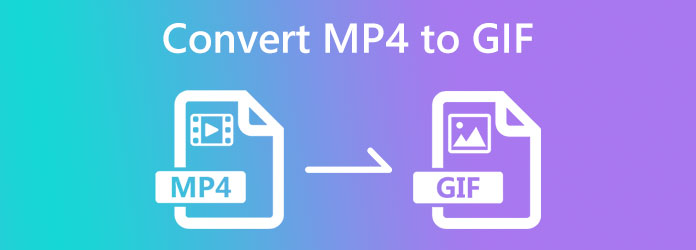
Blu-ray-Master ausgewählt Videokonverter Ultimate als anspruchsvolles Tool zur Videokonvertierung. Der Grund dafür ist seine erstaunliche Funktion, die den Benutzern dabei helfen kann, eine qualitativ hochwertige Ausgabe zu erzielen, wenn sie MP4-Dateien in GIF-Dateien konvertieren.
Wenn wir uns näher mit diesem Tool befassen, können wir feststellen, dass es viele Funktionen bietet, wie die Stapelkonvertierung von MP4 in GIF, das Zuschneiden eines animierten GIF aus einem MP4-Video usw. Um Ihnen die Verwendung der Funktionen zu erleichtern, lesen Sie bitte weiter und entdecken Sie die großartigen Funktionen selbst.
Hauptmerkmale:
Verwenden der Videokonverterfunktion.
Wie oben erklärt, können wir mit dem von Blu-ray Master ausgewählten Video Converter Ultimate eine großartige Konvertierungsfunktion erhalten. Deshalb ist die Konvertierung Ihrer MP4-Dateien in GIF mithilfe der Konvertierungsfunktion jetzt ganz einfach. Führen Sie die folgenden Schritte aus, um Ihre Konvertierungen abzuschließen.
Starten Sie dieses Programm auf Ihrem PC und verwenden Sie es. Wählen Sie Datei hinzufügen oder Ordner hinzufügen durch Klicken auf das Datei hinzufügen Taste.
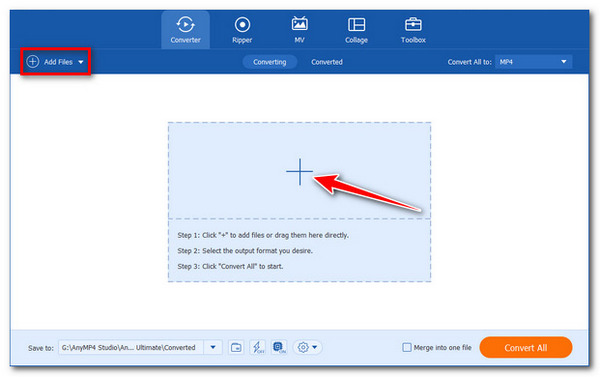
Wählen Sie auf der rechten Seite der Videodatei das Formatsymbol. Anschließend wird eine Liste mit Einstellungen angezeigt. Wählen Sie eine Vorgabe und ändern Sie die Profilparameter nach Bedarf. Bitte wählen Sie GIF aus der Liste der Formate in diesem Abschnitt.
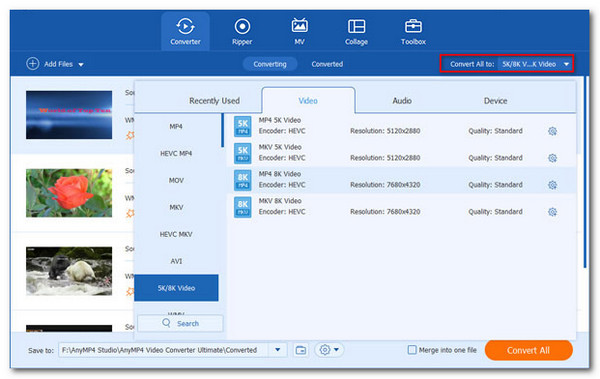
Unten links muss ein Pfad für die konvertierten Dateien ausgewählt werden. Klicken Sie auf den Hauptbildschirm Konvertieren alle Schaltfläche, um Ihre Mediendateien zu konvertieren und sie mit Audio auf Ihrem Computer abzuspielen.
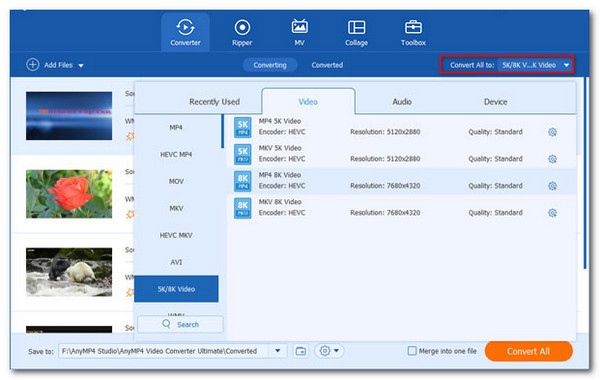
Da haben Sie es; Blu-ray Master hat sich aufgrund seiner zuverlässigen und effektiven Videokonvertierungsfunktion für Video Converter Ultimate entschieden. Daher können wir sehen, dass die Konvertierung von MP4 in GIF sehr einfach ist und von vielen Benutzern empfohlen wird. Sie können dieses Tool kostenlos und für qualitativ hochwertigere Ergebnisse verwenden. Laden Sie es jetzt herunter und erleben Sie alle Nachteile, die es mit sich bringt.
Verwenden der GIF Maker-Funktion
Neben dem Konvertierungstool bietet der erstaunliche Blu-ray Master Video Converter weitere Funktionen wie GIF Maker. Damit können Sie GIFs aus Ihren MP4-Dateien und Bilddateien erstellen. Sehen wir uns an, wie wir es verwenden können.
Fügen Sie ein Video zu GIF Maker hinzu unter Werkzeugkasten. Du kannst den ... benutzen Hinzufügen Symbol in der zentralen Benutzeroberfläche des Tools.
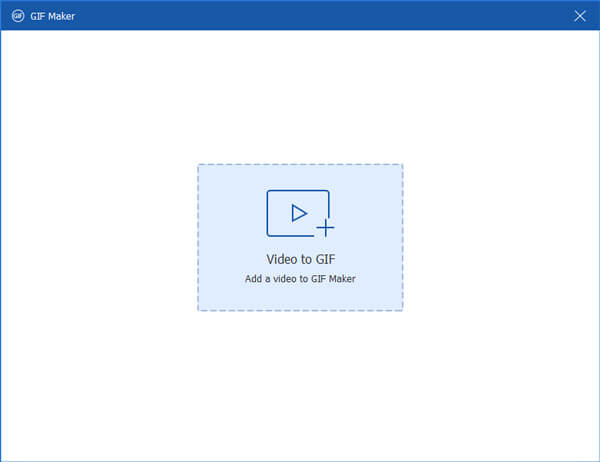
Das Video kann mit verschiedenen Werkzeugen bearbeitet werden, darunter Drehen und Zuschneiden, Effekte & Filter, Wasserzeichen, Audio, und UntertitelAlternativ können Sie den gewünschten GIF-Erstellungsabschnitt aus dem Video ausschneiden und speichern.
Um Ihr animiertes GIF zu erstellen, klicken Sie auf GIF generieren.
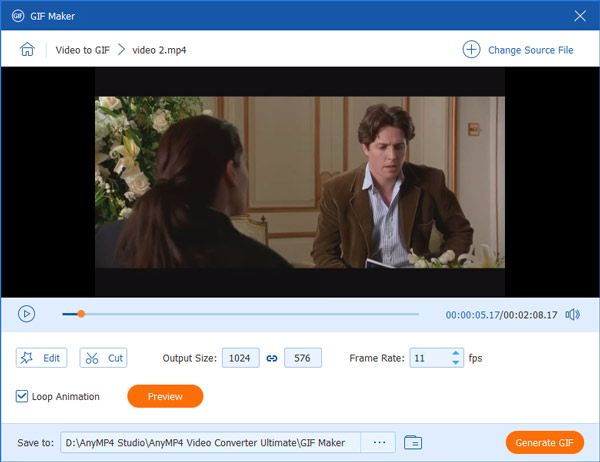
Dies sind die leistungsstarken Funktionen, die Ihnen der von Blu-ray Master ausgewählte Video Converter Ultimate bietet. Er verfügt über ein großartiges Tool zum Umwandeln Ihrer Videodateien in GIFs. Wir können auch sehen, dass er sehr einfach zu verwenden ist und keine besonderen Fähigkeiten erfordert. Schließlich wird auch erwartet, dass er eine qualitativ hochwertige Ausgabe erzeugt, wenn wir diese Schritte richtig befolgen.
Photoshop ist ein fantastisches Desktop-Programm mit robusten Bearbeitungsfunktionen, das sowohl für Mac- als auch für Windows-Benutzer zugänglich ist. Es sollte möglich sein, ein Video in ein animiertes GIF umzuwandeln, indem Sie die folgenden Schritte ausführen:
Laden Sie zunächst die entsprechende Photoshop Version für Ihr Gerät. Führen Sie die Anwendung nach der Installation aus.
Wähle aus Datei, gehen Sie zum Abschnitt Importieren und wählen Sie die Videobilder in Ebenen Option. Wählen Sie anschließend Ihre Videodatei aus und klicken Sie auf Offen.
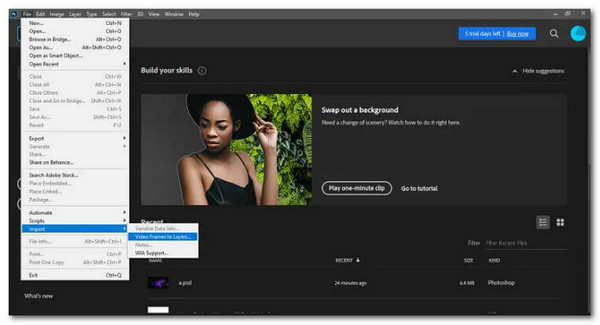
Ein Dialogfeld wird geöffnet und eine kleine Vorschau mit wenigen Bearbeitungsmöglichkeiten wird angezeigt. Lassen Sie das Optionsfeld Von Anfang bis Ende um das Video zu konvertieren. Wenn Sie jedoch einen Teil konvertieren müssen, wählen Sie Nur ausgewählter Bereich und wählen Sie den Bereich mit den bereitgestellten Steuerelementen aus. Aktivieren Sie das Kontrollkästchen Frame-Animation erstellen Option ebenfalls.
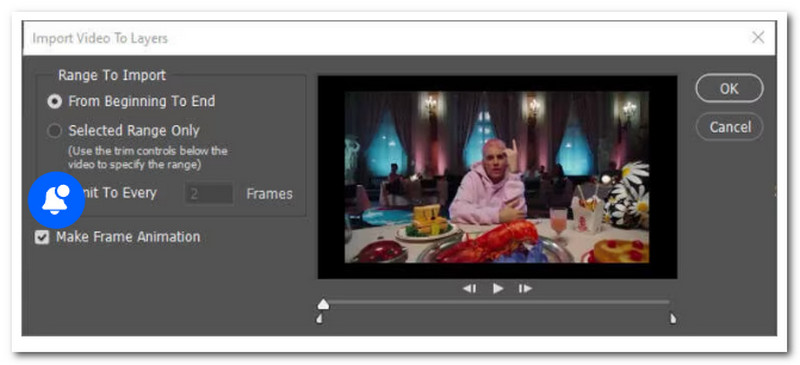
Als nächstes können wir die Zeitleiste öffnen. Nachdem Sie Ebenen erstellt haben, wählen Sie die Option Zeitleiste im Menü Fenster, um die Zeitleistenfenster.
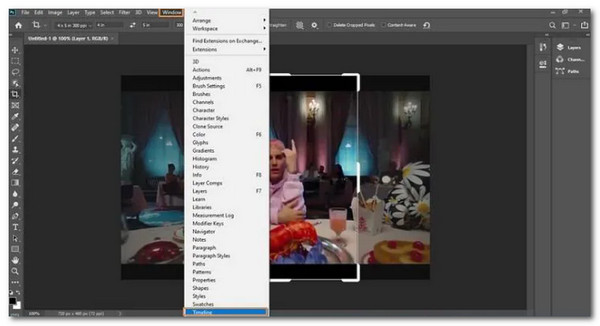
Speichern Sie Ihre GIF-Frames durch Auswahl Datei, wie in der Export. Danach bitte Für Web speichern (Legacy) aus dem angezeigten Menü.
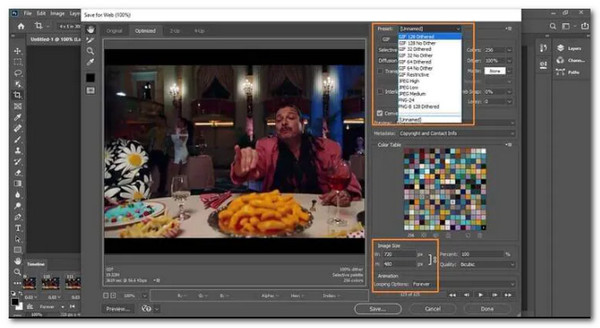
Ein Vorschaufenster für Ihr GIF wird in einem Popup-Dialogfeld angezeigt. Hier können Sie die GIF-Qualität nach Ihren Wünschen anpassen. Wählen Sie zunächst das GIF von dem Vorgabe Dropdown-Menü, indem Sie darauf tippen. Sie können auch die Größe Ihres Bildes unter dem Bildgröße und die Loop-Optionen Zu GIF in einer Schleife wiedergeben.
Adobe Photoshop ist sehr nützlich für verschiedene Medienänderungen, beispielsweise die Konvertierung von MP4 in GIF. Denken Sie jedoch daran, dass das Tool nicht für Anfänger geeignet ist und es einige Zeit dauern kann, bis man es beherrscht.
Das kostenlose Open-Source-Softwareprojekt FFmpeg ist ein Ensemble aus Bibliotheken und Tools zur Verwaltung von Video-, Audio- und anderen Multimediadateien und -streams. Das FFmpeg-Befehlszeilenprogramm hilft auch bei der Konvertierung verschiedener Audio- und Videoformate. FFmpeg kann auf verschiedene Arten installiert werden. Das Wichtigste ist, sicherzustellen, dass wir die neueste stabile Version von FFmpeg installieren, damit wir die aktuellsten Funktionen nutzen können. Die Schritte sind wie folgt:
Wenn das ffmpeg-Paket unter Linux nicht installiert ist, installieren Sie es zuerst. Starten Sie das Terminalprogramm.
Laufen ffmpeg -i Katze.mp4 Katze.gif um cat.mp4 jetzt in cat.gif zu konvertieren. Sie können jetzt den Befehl ls verwenden, um eine neu erstellte GIF-Datei zu überprüfen: ls -l Katze*
Wenn Sie danach ein cat.gif abspielen möchten, versuchen Sie Folgendes ffplay-Befehl: ffplay cat.gif. Verwenden Sie zum Starten von cat.gif Ihre Standard-App oder einen Webbrowser. Beispiele sind xdg-open cat.gif
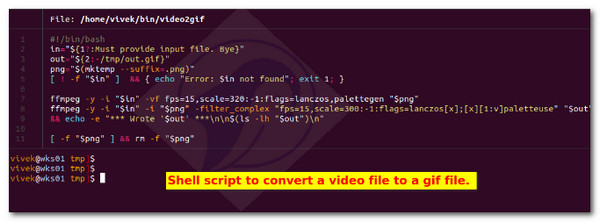
Diese Methode ist sehr effektiv für Benutzer, die Linux-Computer verwenden. FFmpeg ist dafür bekannt, Elemente und Zeichen bei der Konvertierung zu verwenden. Wir können sehen, dass dieser Prozess etwas komplizierter als die anderen Methoden ist, aber er ist auch effektiv. Wenn Sie jedoch einen schnellen Prozess wünschen, ist er für Sie nicht zu empfehlen.
Unser iPhone ist zu einem der besten Medien geworden, mit denen Sie jederzeit unsere Mediendateien ansehen können. Es unterstützt eine Vielzahl von Formaten, darunter MP4 und GIF. Ihre MP4-Datei kann unglaubliche Momente enthalten, aber in einer längeren Wiedergabe sein. Dafür ist es möglich, sie zu verkürzen. Wir können einen bestimmten Moment im Video auswählen und ihn in ein GIF umwandeln. Darüber hinaus können Sie Videoaufnahmen schnell und einfach auf Ihrem iPhone und iPad in GIFs umwandeln, ohne etwas herunterladen zu müssen, indem Sie Apples Verknüpfungen App. Die Vorgehensweise wird in den folgenden Schritten erläutert.
Öffne das Verknüpfungen Anwendung. Verwenden Sie die Registerkarte Galerie, um nach Video zu GIF, tippe auf die Verknüpfung, die in den Ergebnissen angezeigt wird, und dann auf Verknüpfung hinzufügen.
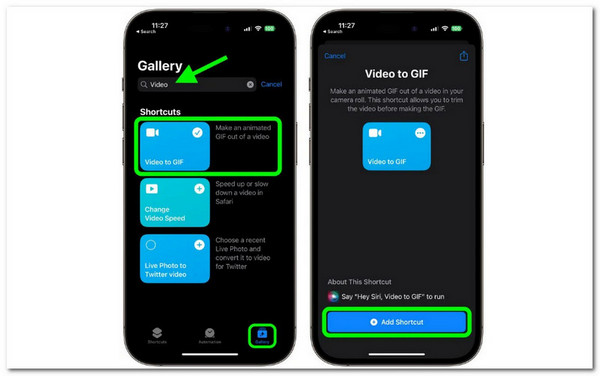
Durch Tippen auf die Verknüpfungskarte im Meine Abkürzungen Menü, können Sie es ausführen. Ihnen wird eine Liste von Videos aus Ihrer Fotobibliothek angezeigt, die Sie in GIFs konvertieren können. Wählen Sie den Videoclip aus, den Sie konvertieren möchten.
Wenn das Video zu lang ist, können Sie es kürzen, indem Sie die Winkel an beiden Enden des Films ziehen. Wählen Sie dann Speichern. Tippen Sie auf die Aktie Schaltfläche unter der Vorschau, um ein Bild zu speichern oder eine Freigabeoption auszuwählen. Tippen Sie auf Erledigt wenn du fertig bist.
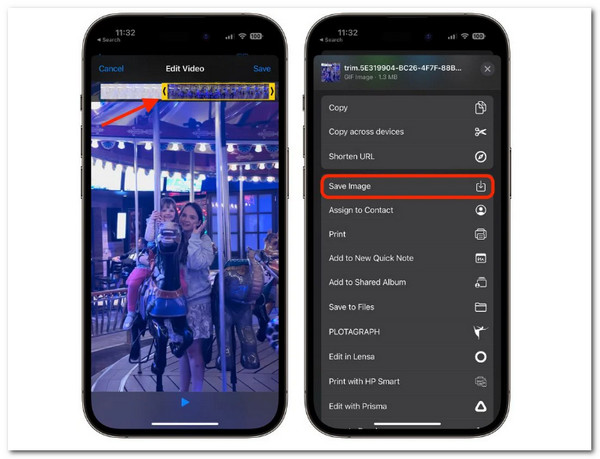
Das ist der schnellste Weg, unsere Lieblingserinnerungen von MP4 in GIF umzuwandeln. iOS bietet großartige Funktionen wie die Verknüpfung. Wir müssen daran denken, dass wir hier unsere Apple-ID benötigen, um sie verfügbar zu machen.
Die letzte App auf unserer Liste kann Android-Benutzer überraschen. KKapps hat ein Videokonvertierungstool entwickelt, das die ideale Mischung aus Einfachheit und Funktionalität bietet. Deshalb ist es eines der großartigen Tools, die wir auf unserem Android-Gerät verwenden können, wenn wir MP4 problemlos in GIF konvertieren möchten.
Unten können Sie die Schritte sehen, mit denen wir dies möglich machen.
Der erste Bildschirm, den Sie sehen, bietet Ihnen sofort zwei Optionen. Wählen Sie Neue zu konvertierende Videos oder prüfen Sie Ihre abgeschlossenen Konvertierungen.
Wählen Sie anschließend die gewünschte MP4-Datei im Ordner aus. Klicken Sie dann auf Schieberegler wenn wir den Teil festlegen, den wir konvertieren möchten. Fahren Sie nun mit dem Nächste Taste.
Wählen Sie abschließend die GIF als Ausgabeformat, und klicken Sie dann auf Konvertieren um den Vorgang abzuschließen.
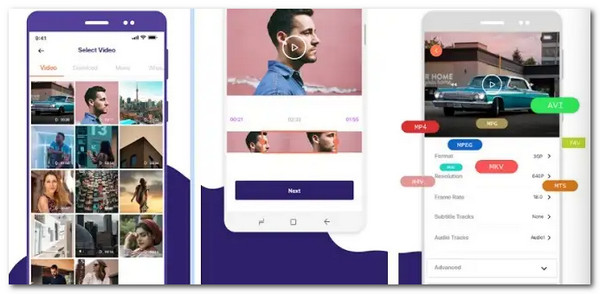
Hier haben Sie eine weitere nützliche Anwendung für Android, mit der Sie MP4 problemlos in GID konvertieren können. Diese Anwendung ist einfach zu verwenden, bietet jedoch einen eingeschränkten Konvertierungsprozess, insbesondere bei mehreren Dateien. Aus diesem Grund benötigen Sie für einen vollständigen Konvertierungsprozess ein Desktop-Tool.
Hat die GIF-Konvertierung Auswirkungen auf die ursprüngliche MP4-Datei?
Nein, der Konvertierungsprozess hat keine Auswirkungen auf die ursprüngliche MP4-Datei. Bei der Konvertierung von MP4 in GIF wird eine separate GIF-Datei erstellt, während das Originalvideo intakt bleibt. Sie können MP4 sicher in ein GIF konvertieren, ohne sich über Änderungen oder Datenverlust in der Originalvideodatei Gedanken machen zu müssen.
Kann ich die Qualität und Größe des GIF während der Konvertierung anpassen?
Ja, die meisten Konvertierungsmethoden und -tools ermöglichen es Ihnen, die Qualität und Größe des resultierenden GIF anzupassen. Optionen wie Bildrate, Dauer, Farbpalette und Bildauflösung können angepasst werden, um die Ausgabe entsprechend Ihren Vorlieben oder den Anforderungen der Plattform zu optimieren, auf der Sie das GIF verwenden möchten.
Was ist die maximale Dauer eines GIF, das aus einer MP4-Datei erstellt werden kann?
Die maximale Dauer eines GIF kann je nach der zur Konvertierung verwendeten Methode und dem verwendeten Tool variieren. Einige Online-Tools oder Plattformen können die Dauer des resultierenden GIF begrenzen, die normalerweise zwischen einigen Sekunden und einigen Minuten liegt. Es ist ratsam, die spezifischen Einschränkungen des von Ihnen gewählten Tools oder der Plattform zu überprüfen, bevor Sie den Konvertierungsprozess starten.
Kann ich ein GIF wieder in ein MP4-Video konvertieren?
Konvertieren eines GIF in ein MP4-Video Format ist möglich, erfordert aber einen anderen Prozess. GIFs sind im Wesentlichen eine Reihe einzelner Frames, die in einer Schleife angezeigt werden, während MP4 ein Videoformat ist, das komprimierte Audio- und Videodaten enthält. Um ein GIF wieder in ein MP4-Format umzuwandeln, müssen Sie die Frames aus dem GIF extrahieren und sie dann mit dem Original-Audio (sofern vorhanden) kombinieren, um das Video mit Videobearbeitungssoftware oder speziellen Tools neu zu erstellen.
Die Konvertierung von MP4 in GIF eröffnet eine Welt voller Möglichkeiten zur Erstellung fesselnder visueller Inhalte. Ob Sie Online-Tools aus praktischen Gründen, Desktop-Software für erweiterte Funktionen, eine Befehlszeile zur technischen Steuerung oder mobile Apps für Konvertierungen unterwegs bevorzugen, es gibt für jeden eine geeignete Methode. Probieren Sie verschiedene Methoden aus, um diejenige zu finden, die Ihren Anforderungen und Vorlieben entspricht. Beginnen Sie noch heute mit der Konvertierung Ihrer MP4-Dateien in GIFs und erschließen Sie eine neue Dimension des visuellen Ausdrucks in Ihrer Online-Kommunikation und Inhaltserstellung.
Mehr lesen
So konvertieren Sie GIF mit Desktop- und Online-Tools in WMV
GIFs sind unterhaltsam, können aber manchmal nicht auf Ihrem Gerät abgespielt werden. Daher bieten wir die besten Online-/Offline-Konverter zum Konvertieren von GIFs in WMV.
So entfernen Sie Wasserzeichen aus GIF [3-Lösungswege]
Erhalten Sie ein GIF ohne Wasserzeichen. Klicken Sie auf diesen Beitrag und sehen Sie sich die vollständigen Richtlinien zum Entfernen des Wasserzeichens aus einem GIF mit den drei besten Wasserzeichenentfernern von heute an.
So fügen Sie Audio zu GIF hinzu: Die besten Möglichkeiten auf dem Desktop und auf dem Handy
Wenn Sie Audio zu GIF hinzufügen müssen, aber immer noch nicht wissen, wie das geht, müssen Sie auf diesen Beitrag klicken. Dieser Beitrag beschreibt die besten Methoden für PC und Telefon.
Entdecken Sie die 2 Methoden zum Umkehren eines GIF online und offline
In diesem Beitrag erhalten Sie eine umfassende Schritt-für-Schritt-Anleitung zum Umkehren eines GIF mit dem effizientesten GIF-Umkehrer offline und im Internet.